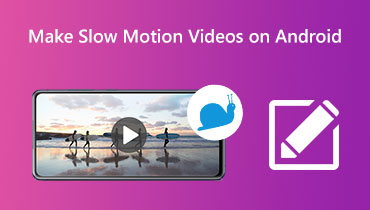محررات الفيديو البطيئة لأنظمة Windows و Mac والأجهزة المحمولة
ينتشر استخدام الفيديو البطيء في كل مكان. هناك احتمال كبير لهذا الجزء من المادة التي تراها. سواء كان فيلم حركة من هوليوود أو فيلم وثائقي عن العالم الطبيعي أو حدث رياضي ، فهو يتضمن حركة بطيئة. يعد تأثير الحركة البطيئة تقنية قيمة قد تضفي تركيزًا كبيرًا على الموقف. لهذا السبب ، من الضروري أن يكون لديك واحد مثبت على جهازك. في هذه المقالة ، سوف نلقي نظرة على بعض من أشهرها صناع الفيديو بطيئة الحركة متاح للتنزيل على أجهزة مختلفة.
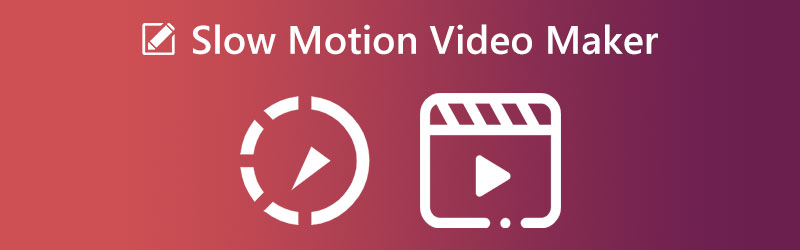
محتوى الصفحة
الجزء 1. أفضل صانعي الحركة البطيئة
للبدء ، دعنا نتحدث عن العديد من برامج تحرير الفيديو على سطح المكتب. هذه هي أكثر التطبيقات ثراءً بالميزات التي ستساعدك في تقليل سرعة الفيديو الخاص بك بطرق مختلفة.
1. محول الفيديو Vidmore
لم يكن صنع الأفلام أسهل من ذي قبل محول الفيديو فيدمور، الذي يتميز بواجهة سهلة الاستخدام وقدرات قوية. الجانب الأكثر فائدة لهذا البرنامج هو واجهة المستخدم المباشرة ، مما يجعله مثاليًا للمبتدئين الذين بدأوا للتو في عالم تحرير الفيديو. ليست هناك حاجة لك لدراسة كتيبات فنية مرهقة أو حتى مشاهدة البرامج التعليمية. نظرًا لأن النمط واضح جدًا ، فلن تواجه مشكلة في البدء بمجرد استيراد مقاطعك. من ناحية أخرى ، تم تجهيز Vidmore Video Converter بمجموعة كبيرة من الميزات والتأثيرات التي لن تخيب حتى أكثر المستخدمين خبرة. على عكس برامج تحرير الفيديو الأخرى ، لا يحتاج هذا المحرر إلى إجراء أي حسابات دقيقة أو مفتاح في أي مؤشرات قبل أن تتمكن من استخدامه. باستخدام Vidmore Video Converter ، عليك اختيار سرعة التشغيل التي تريدها من الخيارات المتوفرة ، وسيكون كل شيء جاهزًا للعمل! روابط التنزيل
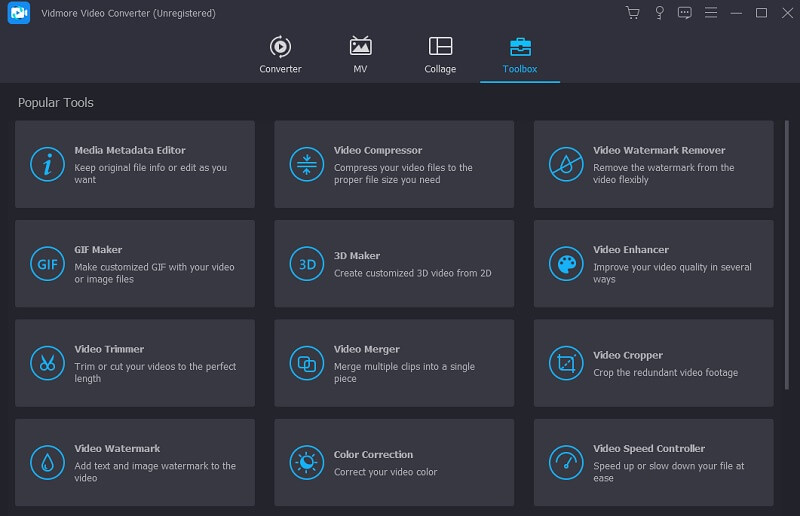
2. PowerDirector
يسمح لك PowerDirector بإضفاء الحيوية على أفكارك من خلال الجمع بين سهولة استخدام برنامج تحرير الفيديو المصمم للمستهلكين مع وظائف برنامج تحرير الفيديو للمحترفين في حزمة واحدة. يمكن للمستخدمين استخدام العرض القوي والواجهة سهلة الاستخدام والتأثيرات المختلفة ، بغض النظر عما إذا كانوا يعملون على جهاز Mac أو كمبيوتر شخصي. قد يستفيد صانعو الأفلام ومصوري الفيديو المبتدئين بشكل كبير من استخدام هذه الأداة. PowerDirector لا مثيل له عندما يتعلق الأمر بسرعته ودقته. نظرًا لواجهة المستخدم البسيطة ، فإن ضبط سرعة الفيلم بنقرة واحدة فقط على الماوس. لتغيير سرعة أي مقطع فيديو في المخطط الزمني ، انقر مع الضغط على مفتاح التحكم على نهاية المقطع واسحبه. سيسمح لك بالذهاب بشكل أسرع أو أبطأ. يمكننا تغيير سرعة تشغيل المقطع من خلال ضبط طول المقطع. بالإضافة إلى القدرة على توليد تأثيرات الحركة البطيئة ، فإن PowerDirector يجعل من السهل تصميم منحدرات السرعة.
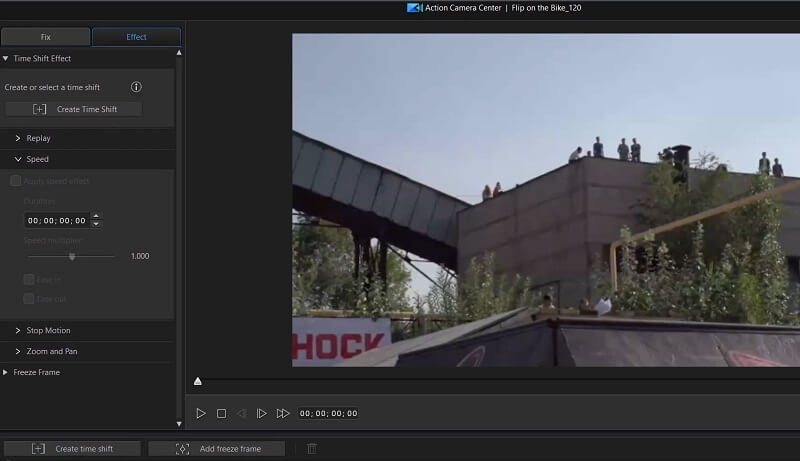
3. Adobe After Effects
After Effects ، التي تنتجها Adobe ، هي أداة فعالة للغاية في مرحلة ما بعد الإنتاج. واجهة المستخدم لهذا البرنامج ليست هي الأسهل بالنسبة للمبتدئين لأنها مصممة مع وضع الخبراء والهواة ذوي الخبرة في الاعتبار. بالإضافة إلى ذلك ، يختلف تخطيط After Effects قليلاً عما اعتاد معظم محرري الفيديو على رؤيته. إذا لم تكن قد عملت مع برنامج Adobe من قبل ، فإن التعود على واجهة مستخدم After Effects سيتطلب وقتًا وجهدًا. Adobe After Effects منتج ممتاز يوفر الوصول إلى العديد من الميزات المفيدة. بالإضافة إلى ذلك ، فهو مزود بمُنشئ تأثير بطيء سهل الاستخدام يمنح خيارات تعديل متنوعة. أولئك الذين يرغبون في تجاوز مستوى الهواة سيجدون هذا بديلاً ممتازًا. من ناحية أخرى ، إذا كنت تحتاج فقط إلى تطبيق يمكنه أحيانًا إبطاء أفلامك ، فقد يكون هذا التطبيق معقدًا ومكلفًا بعض الشيء بالنسبة لاحتياجاتك.
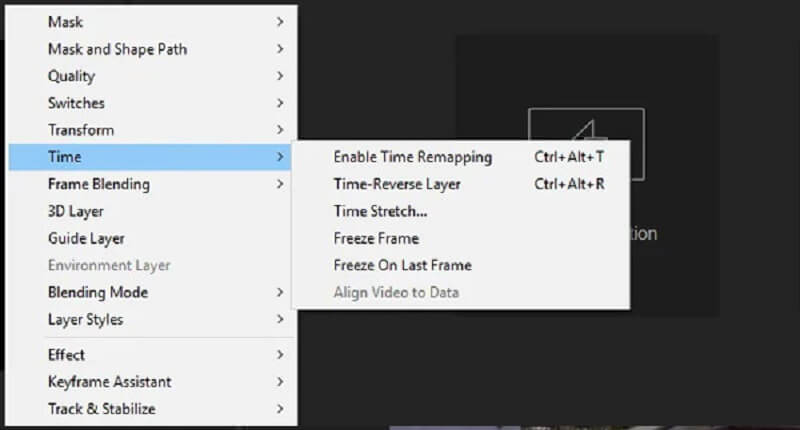
4. برنامج MiniTool MovieMaker
برنامج MiniTool MovieMaker هو برنامج مجاني يمكنك استخدامه على أجهزة كمبيوتر Windows لإبطاء الفيديو دون تقليل جودته. يمكنك استخدام أي من سرعات MiniTool MovieMaker الست ، بما في ذلك Normal و 0.5x و 0.25x و 0.1x و 0.05x و 0.01x ، إذا كنت تريد أن يتحرك الفيلم بوتيرة أكثر راحة للمشاهدة.
بعد إبطاء الفيديو ، يمكنك معاينة التأثير عن طريق الضغط على زر التشغيل في الجزء السفلي من الشاشة. بالإضافة إلى ذلك ، فهي مجهزة بمجموعة متنوعة من الوظائف ، مثل القدرة على إضافة انتقالات وعوامل تصفية وترجمات وإجراءات وقوالب إلى ملفات الفيديو والصور. البرنامج الأكثر فاعلية لمساعدتك في إنتاج فيديو أفضل سيحتوي على القدرة على تحرير الصور والنصوص ، بالإضافة إلى القدرة على تحرير الفيديو.
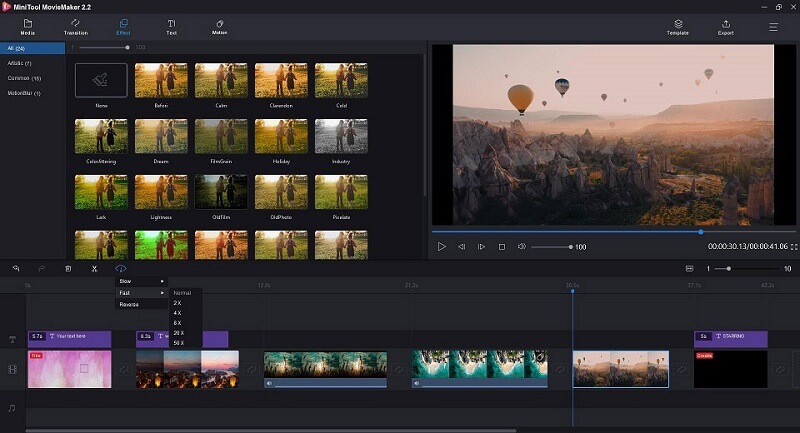
5. صانع فيديو بطيء الحركة
تتمثل الوظيفة الأساسية لهذا التطبيق في السماح للمستخدمين بتغيير وتيرة تشغيل مقاطع الفيديو. يوفر مجموعة متنوعة من الخيارات لإنشاء تأثيرات الحركة البطيئة بالإضافة إلى تأثيرات السرعة. قدم منشئو المحتوى مؤخرًا المزيد من إمكانيات التحرير ، مثل قاطع الفيديو وإزالة الصوت والوظيفة العكسية. إمكانيات برنامج Slow Motion Video Maker محدودة ولا تتضمن أي ميزات أكثر تعقيدًا. في الوقت نفسه ، يحتوي على واجهة سهلة الاستخدام للغاية ويتلقى الكثير من ردود الفعل الإيجابية من العملاء.
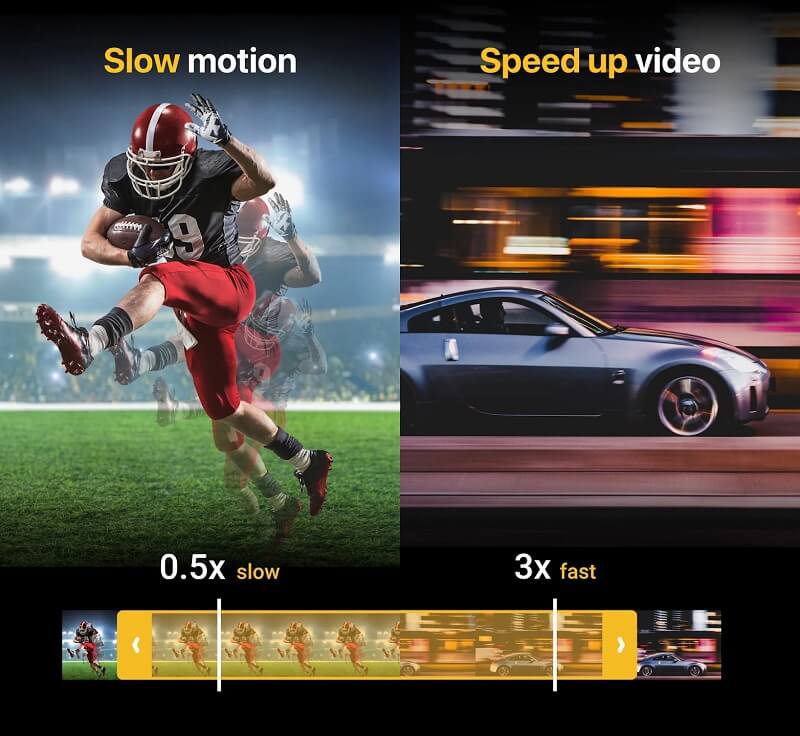
الجزء 2. مخطط المقارنة
| ميزات | محول الفيديو فيدمور | PowerDirector | برنامج ادوبي افتر ايفيكت | برنامج MiniTool MovieMaker | صانع فيديو بطيء الحركة |
| يحتوي على أدوات تحرير سهلة وأساسية | نعم | رقم | رقم | نعم | نعم |
| يمكن أن يبطئ الفيديو أو يسرعه | نعم | نعم | نعم | نعم | نعم |
| يحتوي على أدوات تحرير أخرى | نعم | نعم | نعم | نعم | رقم |
الجزء 3. أسئلة وأجوبة حول صناع الفيديو بالحركة البطيئة
ما هي تكلفة استخدام Slow Motion Video Maker؟
يمكن تنزيل تطبيق Slow Motion Video Maker ، الذي يمكنك الحصول عليه من Google Play ، واستخدامه دون تكبد تكاليف. لا يتم تقييد المستخدمين بأي شكل من الأشكال وبأي شكل عند تنزيله أو استخدامه.
ما أنواع الملفات التي يعرضها PowerDirector؟
يمكن لبرنامج PowerDirector قراءة وكتابة تنسيقات ملفات الفيديو المختلفة ، مثل MPEG-4 و H.264. تأتي معبأة مسبقًا مع الأدوات اللازمة لإنشاء أقراص DVD وأقراص Blu-ray.
كم عدد الإطارات التي تتطلبها الحركة البطيئة؟
يمكنك ضبط معدل الإطارات للكاميرا الحديثة على نطاق واسع من القيم. يمكن لمعظم الكاميرات الاحترافية أن لا تقل عن 60 إطارًا في الثانية ، مما يقلل الحركة إلى نصف متوسط سرعتها. في هذه الأيام ، يمكن أن يصل العديد منها إلى 120 إطارًا في الثانية ، وقد تصل الكاميرات المتخصصة إلى أعلى من ذلك بكثير. ما ترغب في تصويره سيحدد معدل الإطارات المطلوب منك.
الاستنتاجات
هذه هي تطبيقات محرري الفيديو بطيئة الحركة. بشكل عام ، تعد قدرات برامج الفيديو بطيئة الحركة المصممة لأجهزة الكمبيوتر المكتبية أكثر شمولاً. ومع ذلك ، فإن ميزات تطبيقات الفيديو بطيئة الحركة المصممة للأجهزة المحمولة مثل iPhone و Android هي أكثر مباشرة وأساسية. من ناحية أخرى ، يعد Vidmore Video Converter الخيار المثالي لك إذا كنت تبحث عن محرر فيديو بطيء الحركة يحتوي على جميع الميزات الضرورية وواجهة مباشرة. لذا لا تنتظر أكثر من ذلك وابدأ في التنقل في الملف الذي تفضله.